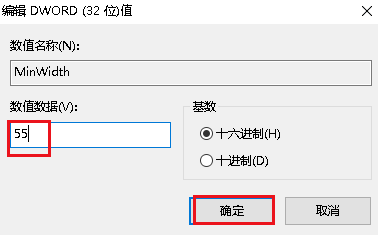1、方法 1:关闭任务栏锁定右键单击任务栏,然后清除“锁定任务栏”选项。将鼠标放在任务栏的顶部,然后拖动以调整其大小。


2、方法 2:更改设置右键单击“开始”,然后选择“设置”。在“Windows 设置”下,选择“个性化”,

3、然后从左侧面板中选择“任务栏”。打开“使用小任务栏按钮”选项。

4、方法 3:使用注册表编辑器以打开注册表编辑器。导航到:HKEY_CURRENT_USER>Control Panel>Desktop>稆糨孝汶;WindowMetrics。在右侧面板中找到名为“MinWidth”的键,然后双击。

5、在“值数据”框中输入介于 38 和 500 之间的数字,然后单击“确定”以运行它。墙绅褡孛数字越大,任务栏越宽。 如果未看到更改,请尝试重新启动计算机进行验证。